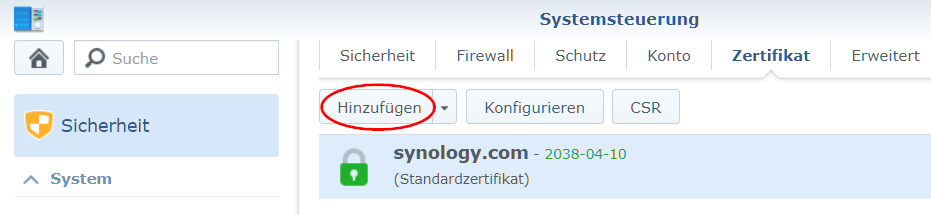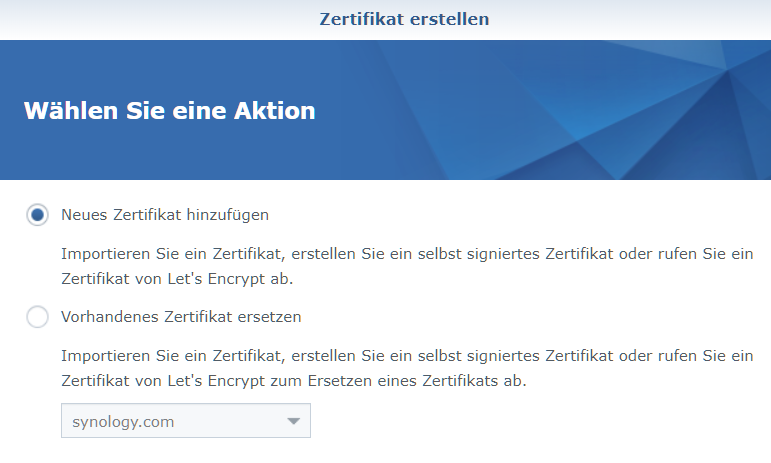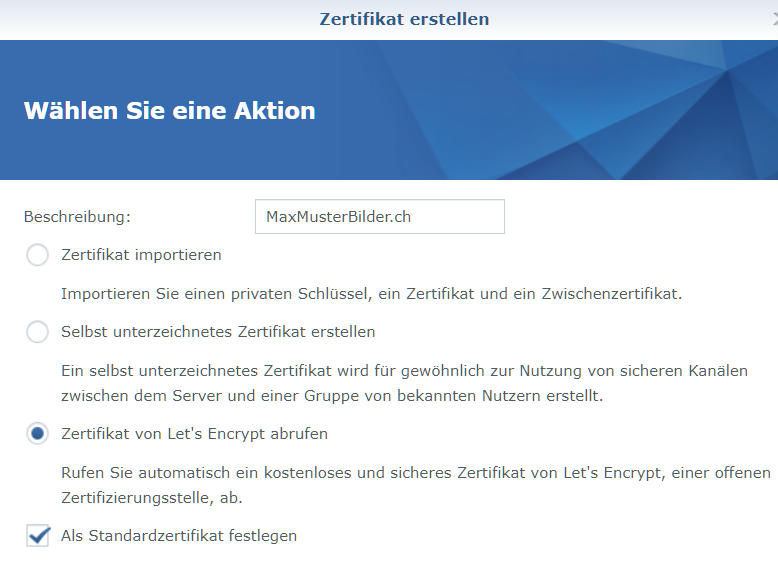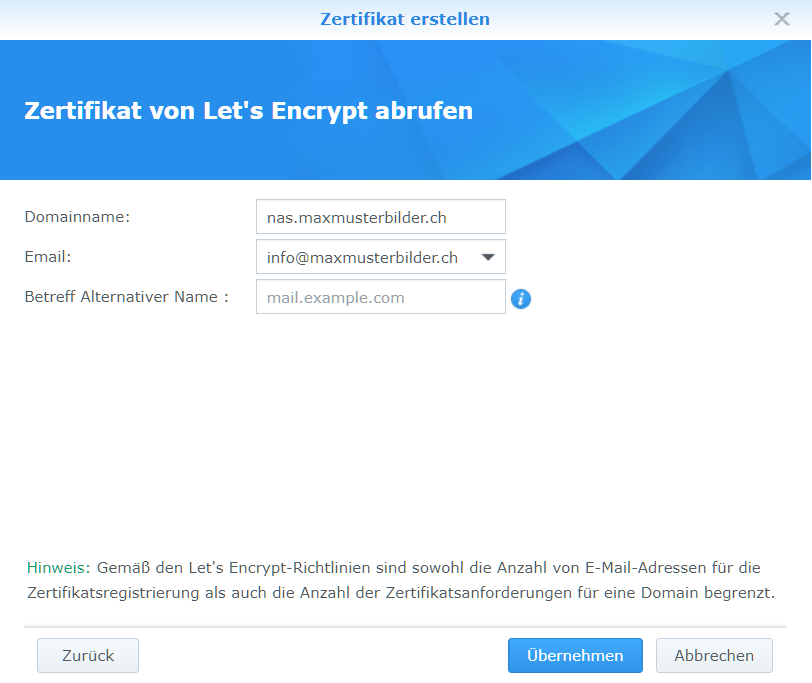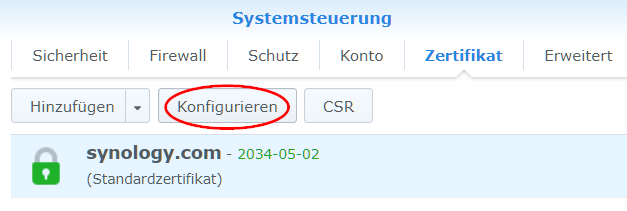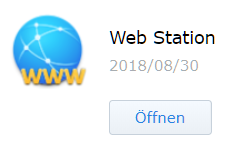Bei dem Versuch der Domäne beizutreten, trat der folgende Fehler auf:
Die angegebene Domäne ist nicht vorhanden, oder es konnte keine Verbindung hergestellt werden.
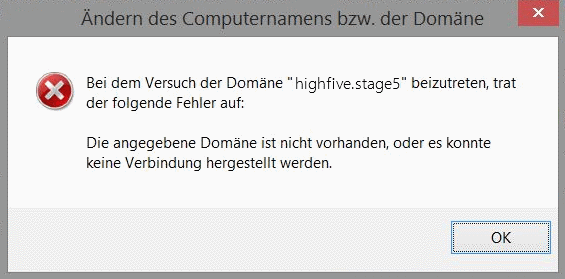
Symptom
Netzwerk Administratoren mit Domänen in der Funktionsebene 2003 („AD functional level“) erfahren unter Umständen, das beim Versuch eines Windows Server 2012 R2 zur Domäne beizutreten, ein Fehler ausgegeben wird.
Ursache:
Microsoft Active Directory Domänenservices (AD DS) unterstützen verschiedene Funktionsebenen („AD functional level“). Die Domänenfunktions-ebene von Domänen mit Windows Server 2003 sind nicht kompatibel zu AD Funktionsebenen von Windows Server 2012 R2 oder neuer. Er kommt ein Fehler bei Domäne beizutreten.
Lösung:
Die AD Funktionsebenen entsprechen dem Funktionsumfang der jeweiligen Betriebssystemversionen und ermöglichen Domänen, beispielsweise mit Windows Server 2003 Domänencontroller.
Um mit einem Windows Server 2012 R2 oder neuer, als Mitgliedsserver in einer Domäne mit Windows Server 2003 Domänencontroller beizutreten, muss die Kompatibilität zur Domänenfunktionsebene hergestellt werden.
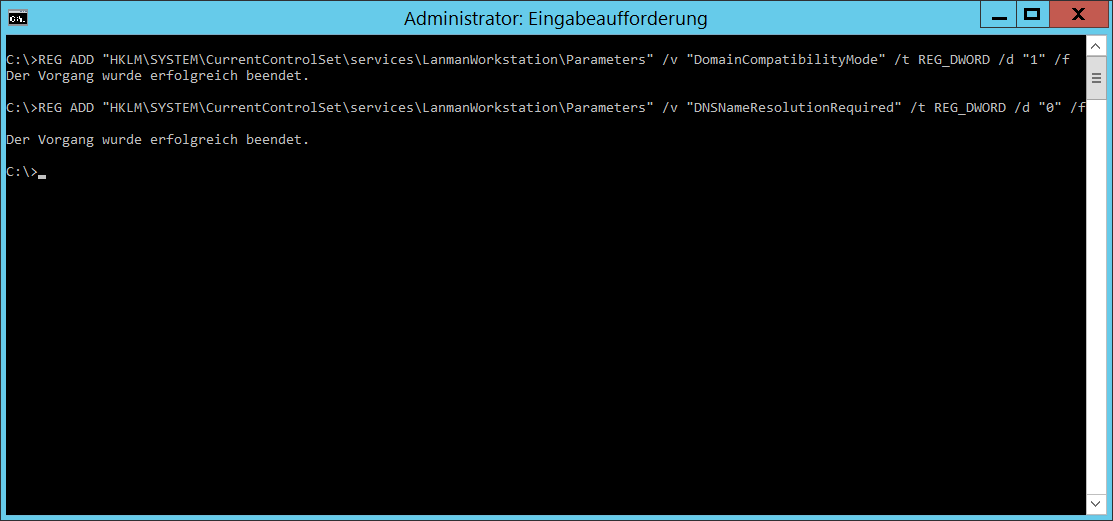
Die REG Anweisungen in einer als Administrator geöffneten Eingabeaufforderung ausführen.
REG ADD "HKLM\SYSTEM\CurrentControlSet\services\LanmanWorkstation\Parameters" /v "DomainCompatibilityMode" /t REG_DWORD /d "1" /f
REG ADD "HKLM\SYSTEM\CurrentControlSet\services\LanmanWorkstation\Parameters" /v "DNSNameResolutionRequired" /t REG_DWORD /d "0" /fNach einem Neustart kann der Computer in einer Windows Server 2003 Domäne beitreten.
Mit Windows 10 Fall Creators Update und Windows Server, Version 1709 (RS3) und bei späteren Versionen, ist das Netzwerkprotokoll Server Message Block Version 1 (SMBv1) standardmäßig nicht mehr installiert. SMBv1 kann jedoch weiterhin in allen Editionen von Windows 10 und Windows Server 2016 installiert werden, mehr dazu hier.

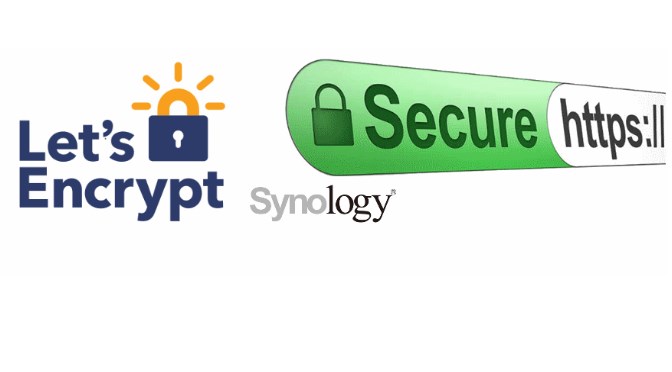
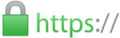
 Let’s Encrypt SSL auf Synology NAS Installieren
Let’s Encrypt SSL auf Synology NAS Installieren